Bạn sẽ không phải tách nền, xóa phông bằng những phần mềm chỉnh sửa ảnh chuyên nghiệp như Photoshop, AI,... tương đối phức tạp nữa. Với sự ra đời của Removal.ai, bạn có thể xóa nền ảnh, xóa background tấm ảnh bất kỳ của mình mà không cần cài đặt phức tạp, chỉ cần có kết nối mạng internet là được.
Thao tác tách nền ảnh, xóa background ảnh để chỉnh sửa và tạo ra những bức ảnh đẹp để marketing, bán hàng hoặc chia sẻ với bạn bè trên MXH hiện nay là cần thiết nhưng bạn lại không biết nhiều về design, thiết kế hình ảnh hoặc không muốn cài đặt, học cách sử dụng Photoshop trên máy tính?

Cách tách phông nền online bằng Removal.ai
Đừng lo lắng, bằng cách sử dụng web xóa phông online chuyên nghiệp Removal.ai, bạn sẽ nhanh chóng tách nền ảnh và thực hiện các ý tưởng, mong muốn thiết kế của mình.
1. Removal.ai là phần mềm gì?
Removal.ai là trang web tách nền ảnh online chuyên nghiệp, miễn phí, được nhiều người sử dụng để xóa phông Background hình ảnh. Sử dụng trí thông minh nhân tạo để nhận diện đối tượng chính trong ảnh và tự động tách đối tượng khỏi phông nền.
Lợi ích khi sử dụng Removal.ai để xóa nền ảnh trực tuyến:
- Tự động phát hiện đối tượng trong ảnh, xóa phông ảnh online nhanh, không mất nhiều thời gian chờ đợi.
- Cạnh, góc cắt rõ ràng, mịn
- Không phải cài đặt phần mềm chỉnh sửa ảnh chuyên nghiệp và học cách tách nền trên các phần mềm, ứng dụng này.
Hiện tại, Removal.ai đang được cung cấp miễn phí. Tuy nhiên, nếu muốn tách nền với hình ảnh có chất lượng cao hoặc sử dụng thêm các tiện ích bổ sung của Removal.ai (chỉnh sửa hình ảnh trực tuyến, thêm màu nền, văn bản, hiệu ứng,...), bạn có thể mua các gói trả phí của Removal.ai, mức phí dao động từ $ 0.05 cho mỗi hình ảnh hoặc $3,799 mỗi tháng.
2. Cách xóa phông nền ảnh online bằng Removal.ai
Cách xóa phông ảnh online bằng Removal.ai khá đơn giản, bạn chỉ cần thực hiện theo các bước như sau:
Bước 1: Từ trình duyệt máy tính (Chrome, Cốc cốc, Firefox,..), bạn truy cập vào trang chủ của Removal.ai. Bấm truy cập nhanh Tại đây
Bước 2: Tại trang chủ Removal.ai, bạn ấn chọn "choose a photo". Ngoài ra, bạn cũng có thể copy hình ảnh muốn tách nền từ bất cứ đâu bằng và ấn phím Ctrl +V để dán hình ảnh vào đây.
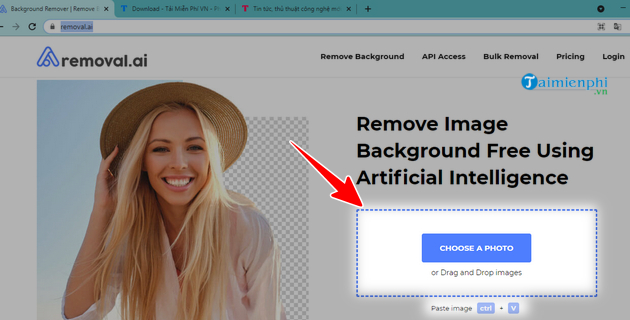
Bước 3: Lựa chọn hình ảnh muốn tách nền từ thư mục chứa hình ảnh trên máy tính rồi chọn "open" để tải ảnh lên Removal.ai.

Ngay lập tức, Removal.ai sẽ tự động nhận dạng hình ảnh và tiến hành tách nền background ảnh cho bạn.
Bước 4. Bạn ấn "Download" để tải về hình ảnh với nền trong suốt đã được tách.
Trong trường hợp muốn tải về ảnh chất lượng cao, bạn có thể ấn chọn "download high quality". Tuy nhiên, việc tải ảnh chất lượng cao sẽ khiến bạn mất phí khoảng 0.07$ cho 1 bức ảnh. Bạn cần cân nhắc kỹ trước khi lựa chọn.

Bước 5: Và đây là thành quả bạn nhận được sau khi tách nền online bằng ứng dụng Removal.ai. Với hình ảnh này, bạn có thể dễ dàng chỉnh sửa, thêm hiệu ứng màu hoặc ghép vào bất cứ hình nền nào bạn muốn.

Lưu ý: Cách xóa Background ảnh trực tuyến bằng Removal.ai trên điện thoại và máy tính khá giống nhau. Từ trình duyệt web trên di động, bạn truy Removal.ai và thao tác up ảnh, tách nền tương tự như các bước tách nền ảnh online bằng Removal.ai qua máy tính ở trên.
Như vậy, Taimienphi.vn vừa chia sẻ cho bạn cách xóa Background ảnh online bằng Removal.ai, các bước, cách xóa nền ảnh background bằng Removal chi tiết. Hy vọng với những hướng dẫn này, bạn có thể nhanh chóng xóa nền hình ảnh online, và hiện thực hóa các ý tưởng thiết kế hình ảnh, banner, ấn phẩm truyền thông quảng cáo, bán hàng của riêng mình.
https://thuthuat.taimienphi.vn/cach-xoa-nen-anh-background-bang-removal-ai-63153n.aspx
Tương tự như Removal.ai, remove.bg cũng là phần mềm, trang web tách nền ảnh online chuyên nghiệp, được nhiều người sử dụng. Để tìm hiểu cách tách nền ảnh trên remove.bg, bạn đọc có thể tìm hiểu bài viết Cách xóa phông nền ảnh Online không cần Photoshop của chúng tôi.